MicrosoftOfficeWord如何插入目录

使用word自动生成目录需遵循三个步骤:首先,统一应用“标题1”、“标题2”等内置样式作为章节层级标识;其次,在引用菜单中插入目录并按需设置格式;最后,更新目录时右键选择“更新域”,根据修改范围选择更新方式。前期格式统一是后期顺利更新的关键。
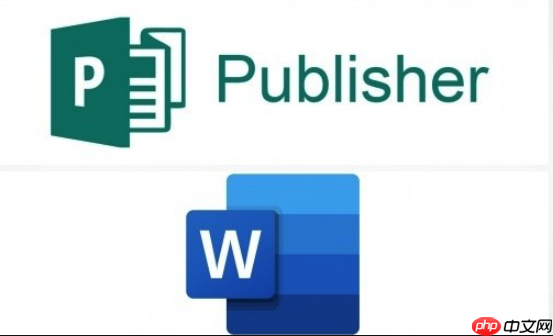
在写长文档时,比如报告、论文或者手册,插入目录可以快速帮助读者定位内容。Word 本身提供了自动生成目录的功能,不需要手动一个个添加页码和标题。只要你用好了样式,目录就能一键生成。
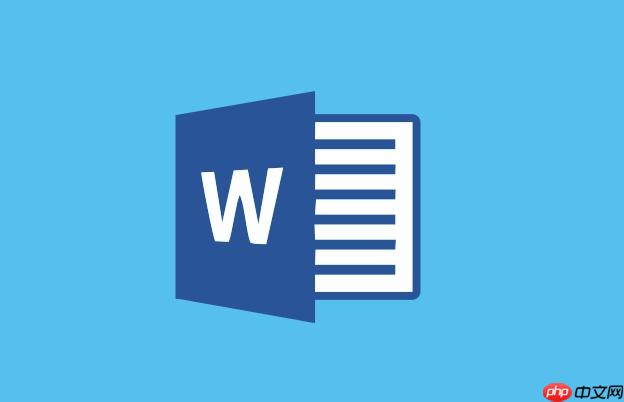
一、使用内置标题样式是关键
Word 的目录功能依赖于“标题”样式来识别哪些内容需要出现在目录中。通常我们会用“标题1”、“标题2”这些样式来区分章节和子章节。
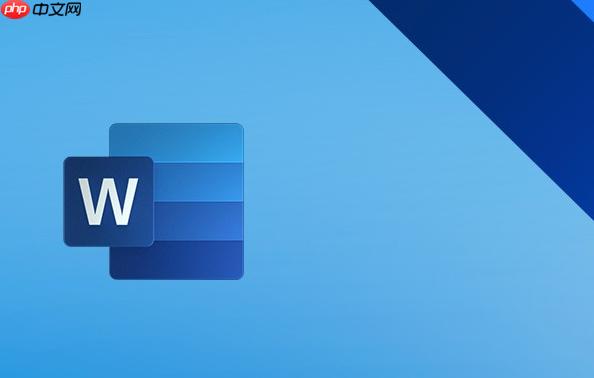 建议做法:章节标题用“标题1”小节标题用“标题2”更细分的可以用“标题3”,但不要过多嵌套操作方法:选中你要设置为标题的文字在“开始”选项卡的样式库中选择对应的标题样式标题样式统一后,后面更新目录会非常方便
建议做法:章节标题用“标题1”小节标题用“标题2”更细分的可以用“标题3”,但不要过多嵌套操作方法:选中你要设置为标题的文字在“开始”选项卡的样式库中选择对应的标题样式标题样式统一后,后面更新目录会非常方便如果自己定义了样式,也可以在后续步骤中指定哪些样式要加入目录。
二、插入目录前要做这些设置
等所有章节标题都设置好之后,就可以插入目录了。
 操作步骤:把光标放在你想插入目录的位置(通常是文档开头)点击菜单栏的“引用” → “目录”在弹出的窗口中可以选择预设样式,也可以点击“修改”调整字体、缩进等格式如果你用了非默认的标题样式,点击“选项”按钮,把对应样式的编号勾上确定后,目录就插进来了
操作步骤:把光标放在你想插入目录的位置(通常是文档开头)点击菜单栏的“引用” → “目录”在弹出的窗口中可以选择预设样式,也可以点击“修改”调整字体、缩进等格式如果你用了非默认的标题样式,点击“选项”按钮,把对应样式的编号勾上确定后,目录就插进来了需要注意的是,目录中的页码是自动根据当前文档结构生成的,如果你用了分节符或不同的页眉页脚,可能还需要额外处理页码连续性。
三、更新目录别忘了这一步
写完初稿后,很可能又加了几节内容,或者改了标题顺序。这时候目录不会自动更新,必须手动刷新。
正确更新方式:修改完内容后,右键点击目录区域选择“更新域”弹出窗口中有两个选项:更新整个目录:适用于内容和页码都有变化的情况仅更新页码:只改动了文字位置但没删减/新增标题时用这个更省事有时候你会发现更新后页码还是不对,那可能是分节符导致的问题,需要检查一下分节符前后是否设置了正确的页码连接。
基本上就这些。用好标题样式,目录就能轻松搞定。虽然看起来有点多步骤,但熟练之后几分钟就能完成。关键是前期保持格式统一,后期更新才不会出错。
免责声明
游乐网为非赢利性网站,所展示的游戏/软件/文章内容均来自于互联网或第三方用户上传分享,版权归原作者所有,本站不承担相应法律责任。如您发现有涉嫌抄袭侵权的内容,请联系youleyoucom@outlook.com。
同类文章
长江存储PC450 SSD仅46度,机械革命耀世16 Ultra性能破200W
一、前言:搭载长江存储PC450的机械革命耀世16 Ultra游戏本作为内地游戏本的杠把子,长期以来机械革命一直以极致性能释放、超高的性价以及扎实的做工在玩家群体中保持较好的口碑。近日,机械革命更新
QLC SSD需求暴涨,120TB大容量存储迎来春天
9月26日消息,存储芯片涨价已经不是新闻,除了DRAM内存之外,NAND闪存涨价也势必会带动SSD涨价,而且这一轮涨价以QLC闪存为主。原因并不复杂,因为推动涨价的根源是AI市场的需求,AI大模型动
天价AI显卡3年内淘汰,14万亿营收方能回本
9月26日消息,AI的重要性已经无需强调,各大企业现在对AI的投资可以说用疯狂来形容,谁也不希望失败,都在重金赌未来。然而AI行业的烧钱速度可能也是历年来科技领域之最,微软、Meta、谷歌等公司的投
微软Win10 19045.6396更新发布 修复SMBv1连接问题
9 月 26 日消息,科技媒体 NeoWin 昨日(9 月 25 日)发布博文,报道称微软面向 Windows 10 系统推送 KB5066198 可选更新,这也是 Windows 10 系统结束
英特尔对比图表曝光:酷睿 Ultra 200S 系列处理器性价比优于 AMD Ryzen 9000 系列
9 月 26 日消息,科技媒体 Wccftech 昨日(9 月 25 日)发布博文,报道称一组英特尔对比图表照片,称在游戏性能 价格比上,其新款 Arrow Lake 桌面处理器优于 AMD
相关攻略
热门教程
更多- 游戏攻略
- 安卓教程
- 苹果教程
- 电脑教程






































